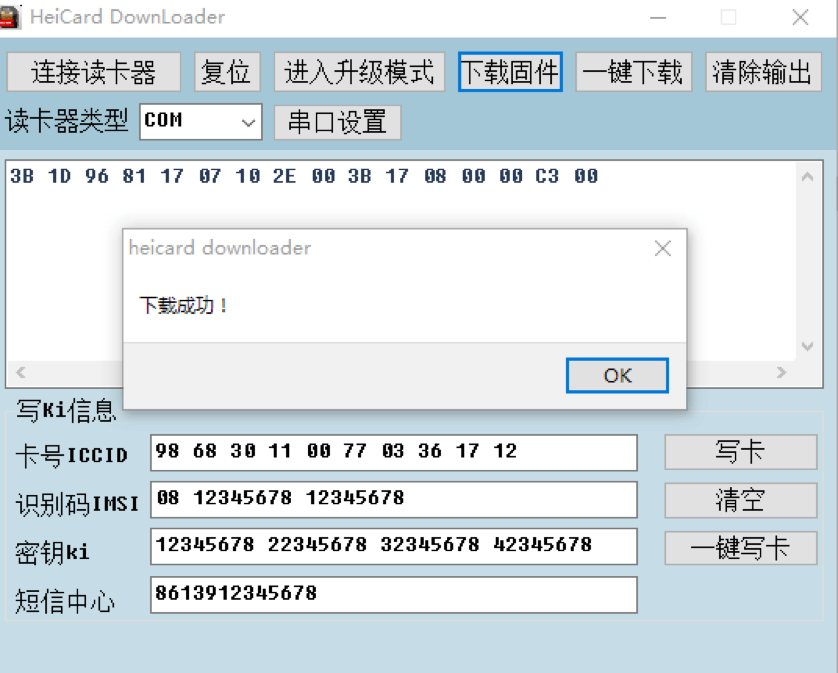使用HID读卡器进行超雪卡贴固件更新教程(适合个人用户操作)
首先你需要购买本站销售的HID接口编程器
安装hid读卡器时如果出现未知设备不能被电脑识别,请使用一个usb集线器 usbhub插电脑,读卡器再插集线器上)
读卡器插入电脑后会提示发现新硬件,并自动适配通用HID驱动程序硬件准备:
Win7或win10系统电脑一台
hid读卡器一个
软件准备:
右侧栏有各个时期的版本
固件转移到右边栏,也可以进入在固件生成页面生成自己想要的固件
超雪卡贴专业版固件更新工具PC端V2.0 下载
USB串口读卡器驱动程序(如果读卡器是串口的需要驱动)
注意事项 :《不可以点一键下载 点后导致卡贴损坏无法修复》
视频教程:
新版更新工具全接口兼容 使用方法:
注意事项 :《不可以点一键下载 点后导致卡贴损坏无法修复》
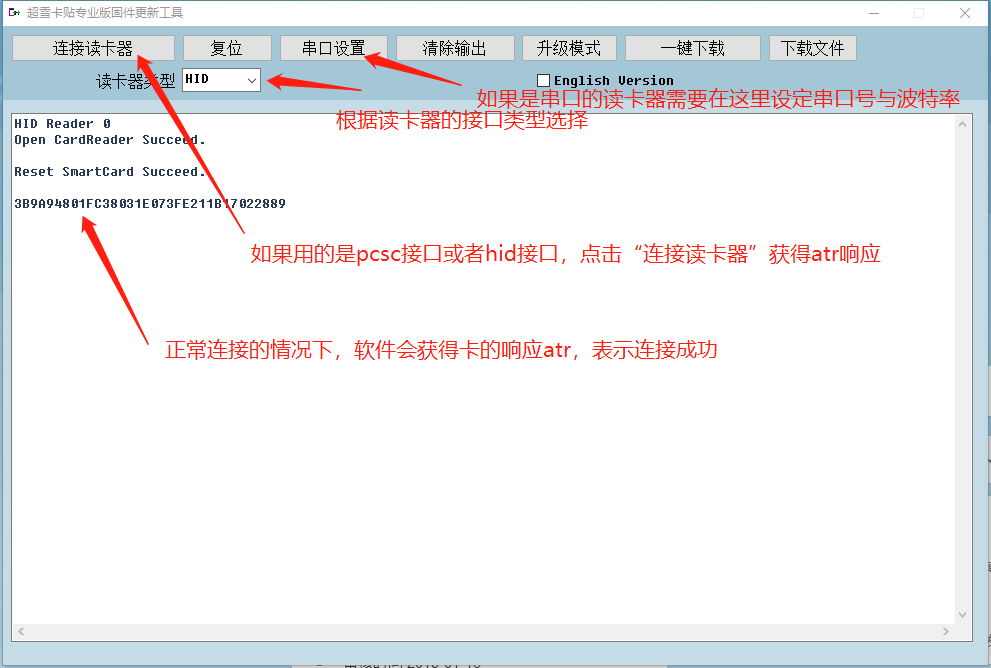
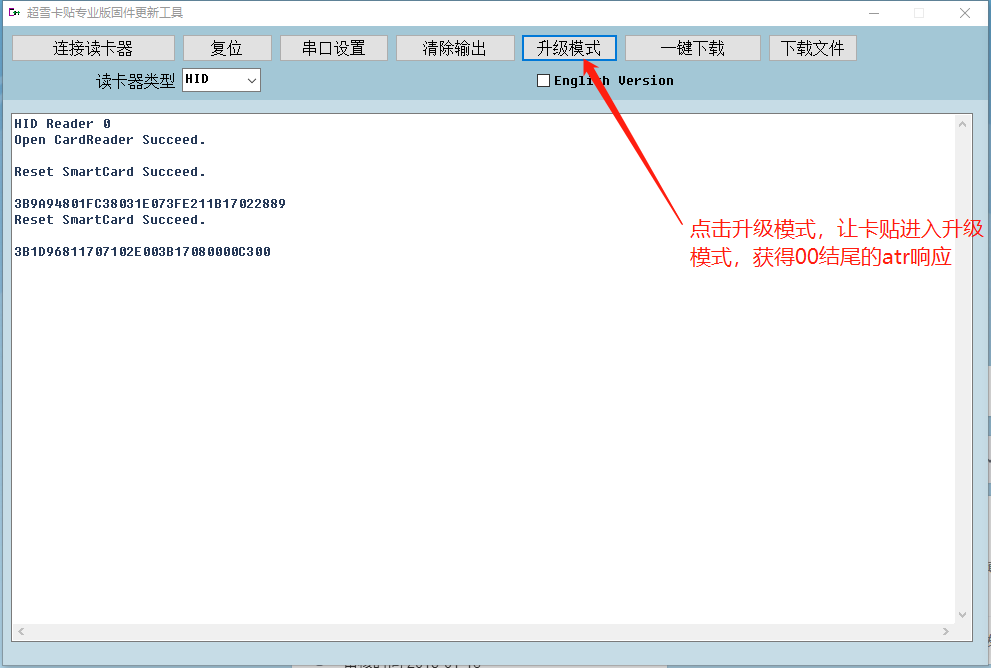
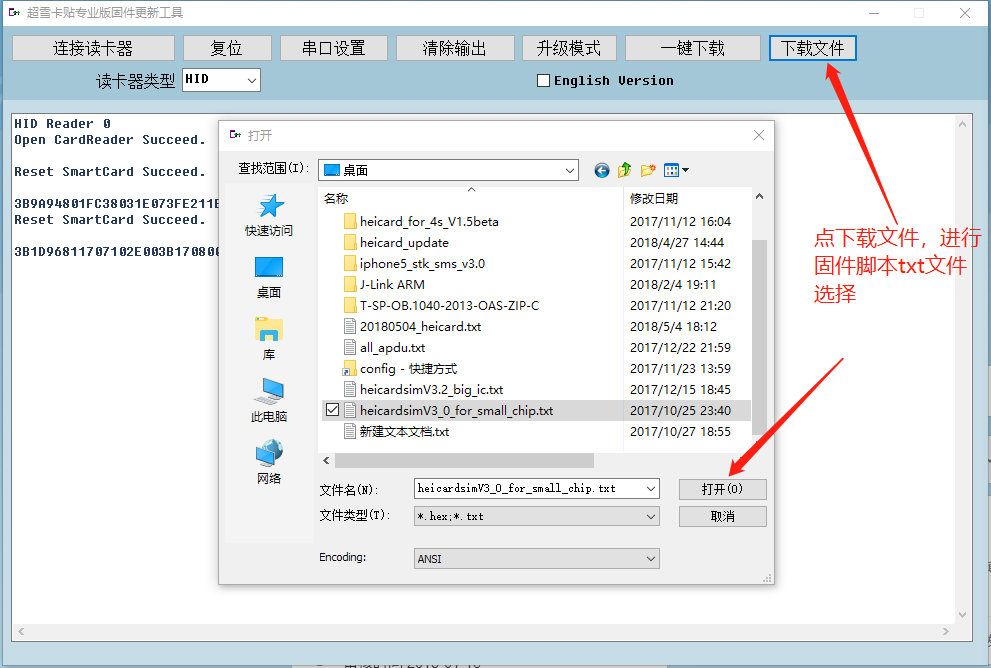
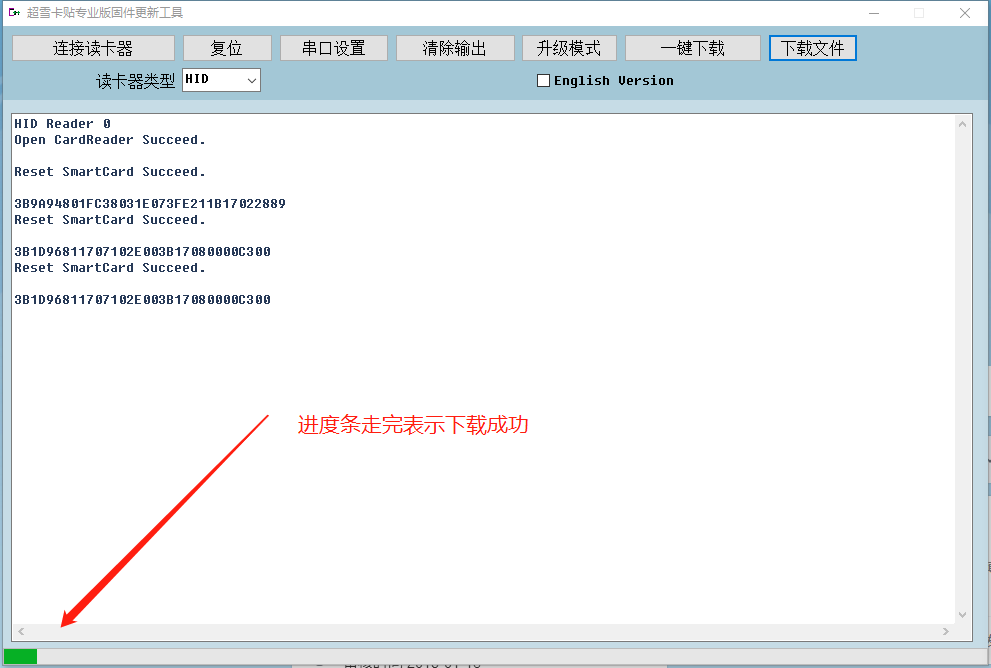
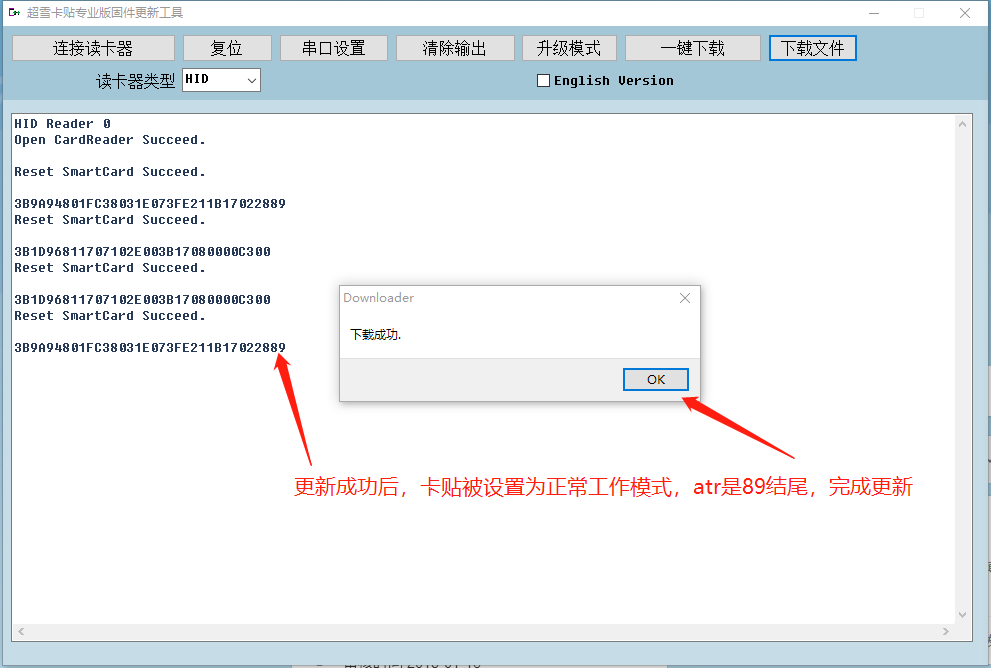
故障处理方法:
xr max专用的折叠卡贴安装示意图:
.png)
mix款卡贴安装示意图

如果你点“连接读卡器”按钮,单独sim卡可以获得atr表示读卡器良好,但是加上卡贴后不能获得这个复位复位应答atr,说明卡贴与sim卡这侧没有接触良好,你可以稍微调整一下读卡器卡座的接触弹针的位置,按照下图的箭头指示方向掰动一下这两根弹针。
.png)
掰动后的样子,这样就能让 卡贴与sim卡接触良好

如果用户有 老旧的com转usb类型的读卡器(凤凰读卡器)可以按照以下方法进行更新:
com读卡器旧版软件使用方法:(请点击这里下载更新工具旧版)
1、先把读卡器的驱动程序安装好
1.1、驱动安装(usb转串口读卡器需要安装驱动,pcsc类型的系统自带驱动)

1.2、根据你的系统类型进行选择对应的驱动程序,双击安装后,驱动程序就可以成功安装到系统里。

1.3、这是usb转串口智能卡读卡器(超雪自研版)

1.4、将卡贴与sim卡装在卡托上插入读卡器的卡槽

1.5、然后插入电脑的USB接口,显示绿灯 电脑会自动搜索驱动程序

1.6、电脑会自动使用刚才安装的驱动程序,没有意外的情况下读卡器转为红色灯,表示安装成功。

1.7、进入电脑的设备管理查询读卡器分配的端口号(此电脑-点右键-管理-设备管理器-端口)
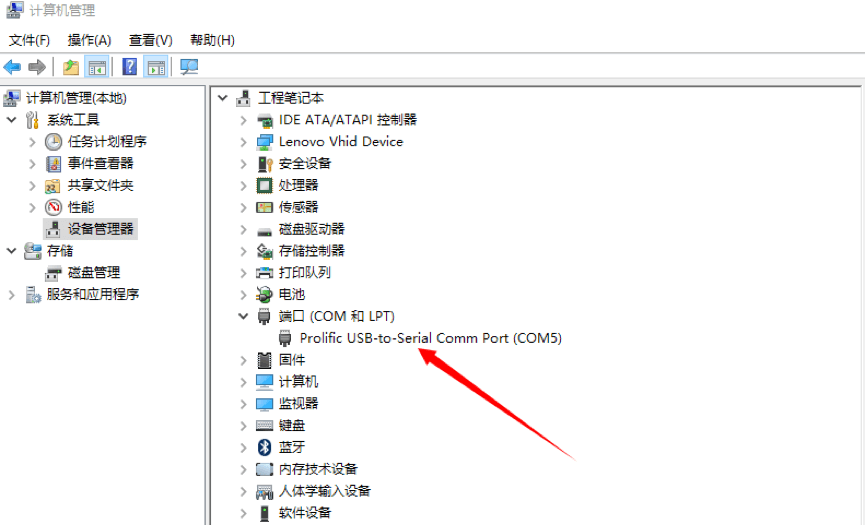
2、接下来开始更新卡贴的软件
2.1、打开更新工具
设置读卡器的类型,使用串口型的就选择com,使用pcsc型的就选pcsc。教程里使用的com类型,需要 设置串口的端口号。
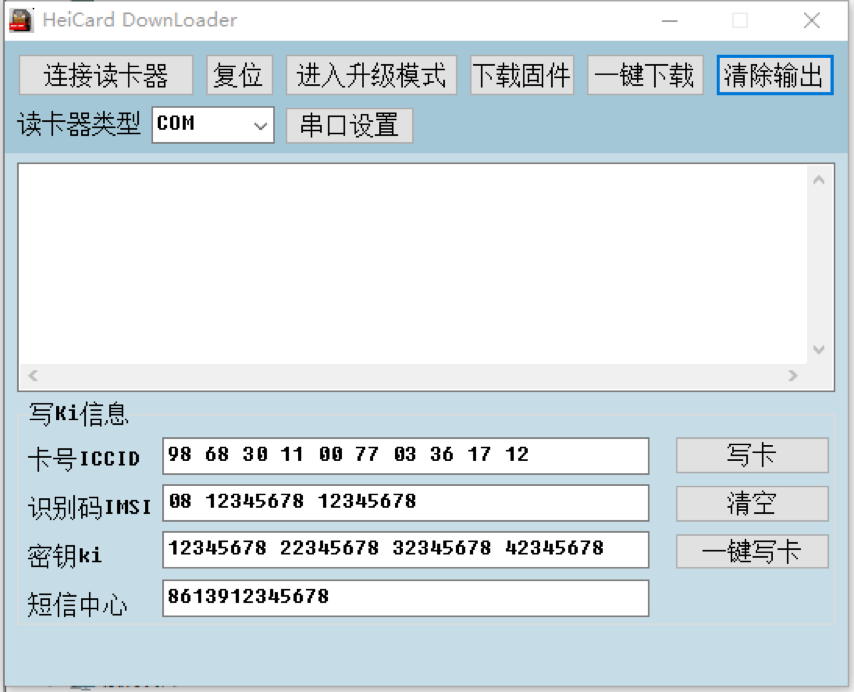
2.2、选择读卡器类型COM(如果你的是pcsc类型就选pcsc类型,再点连接读卡器)
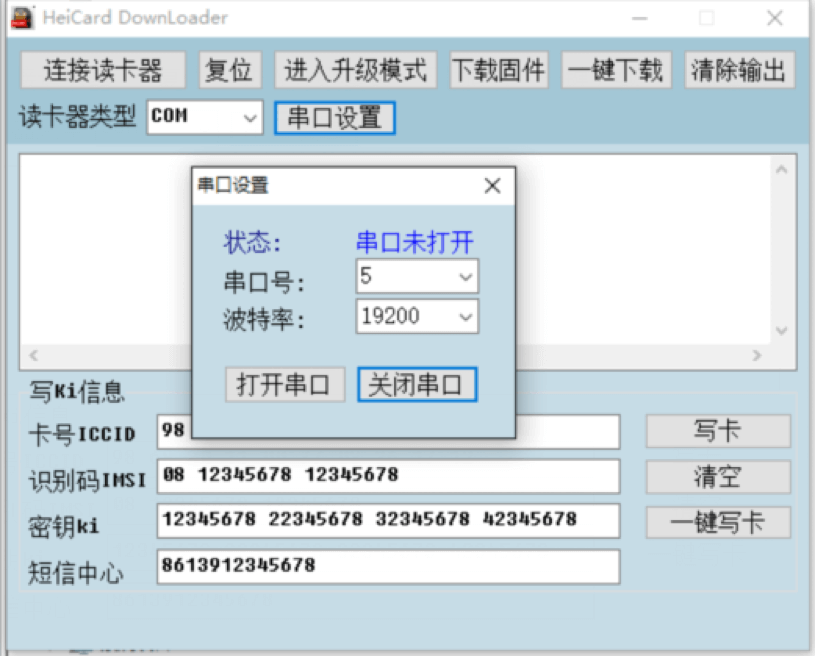
2.3、选择串口号,此电脑分配是com5就选择5,根据实际情况处理。波特率选择19200,点打开串口,返回到工具界面,此时拔插一次读卡器,再点 复位,就会活得sim卡的回复字串ATR:3B 9A 94 80 1F C3 80 31 E0 73 FE 21 1B 17 02 28 89
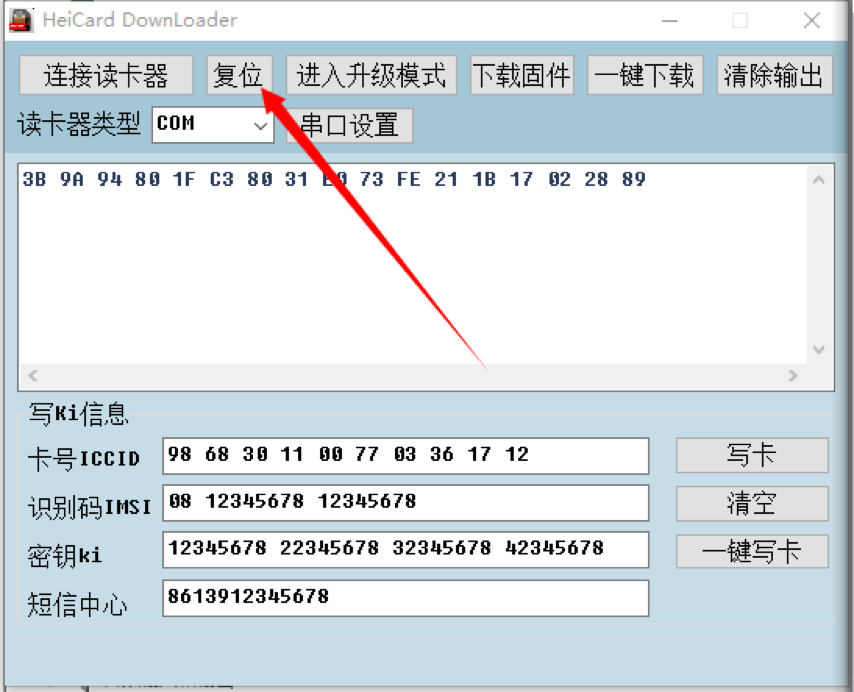
2.4、接下来点“进入升级模式”,界面并没有反应,请拔插一次读卡器,再点击复位,卡片回复了升级模式的ATR:3B 1D 96 81 17 07 10 2E00 3B 17 08 00 00 C3 00
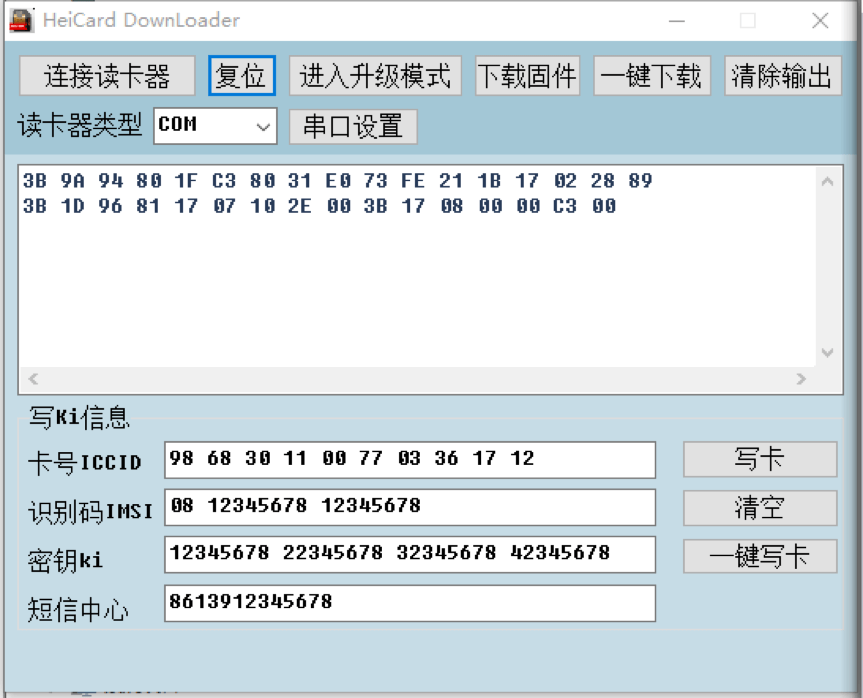
2.5、之后点下载固件,弹出文件选择框
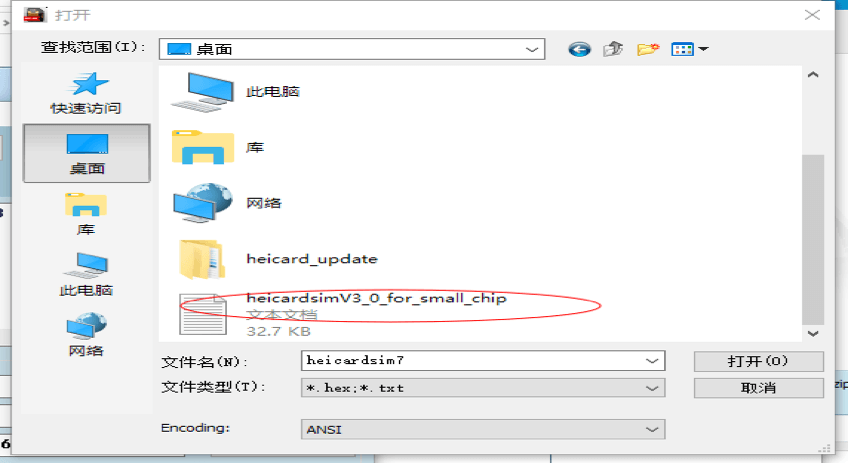
2.6、点 打开,工具的下方进度条开始显示进度,10多秒就可以完成更新升级
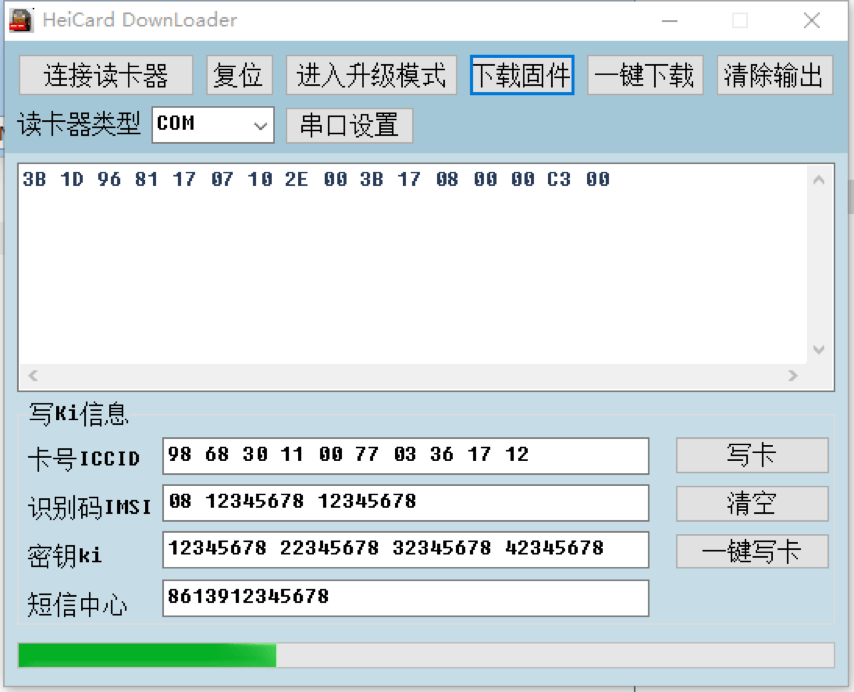
2.7、升级成功。